python 是一种非常流行的编程语言,广泛应用于不同领域的开发项目中。如果你正在使用 windows 操作系统,想要安装 Python 并开始学习编程,那么本文将为你介绍 Python 在 Windows 上的安装步骤。
-
下载 Python 安装文件
首先,你需要访问 Python 的官方网站(https://www.python.org/downloads/windows/),并下载最新版本的 Python 安装文件。根据你的操作系统版本,你可以选择下载 32 位或 64 位的安装程序。
-
运行 Python 安装程序
下载完成后,你可以双击该安装程序来运行它。在安装程序运行后,你将会看到一个欢迎界面。在这个界面上,你需要阅读并同意 Python 的许可协议,然后点击“下一步”按钮。
-
选择安装选项
在接下来的界面中,你将看到一些安装选项。你可以选择自定义安装或者使用默认设置。如果你想要进行自定义安装,可以点击“自定义安装”按钮。否则,直接点击“下一步”按钮即可。
-
选择安装路径
在这个界面上,你需要选择 Python 的安装路径。默认情况下,Python 将会被安装在 C:PythonXX 目录下,其中 XX 表示 Python 的版本号。如果你想要更改安装路径,可以点击“浏览”按钮并选择一个新的路径。
-
选择组件
在这个界面上,你可以选择安装哪些组件。默认情况下,Python 将会安装所有组件。如果你想要取消某些组件的安装,可以点击相应的复选框。
-
开始安装
在这个界面上,你将会看到一个安装概述,包括你选择的安装路径和组件。如果你确认没有问题,可以点击“安装”按钮开始安装。
-
完成安装
在安装完成后,你将会看到一个安装完成的界面。在这个界面上,你可以选择添加 Python 到系统环境变量中,这样你就可以在命令行中直接使用 Python。此外,你还可以选择安装 Python 的文档和示例程序。
下面是一个简单的 Python 示例程序,演示如何在 Python 中输出“Hello, world!”:
print("Hello, world!")
安装完成后,你可以打开 Python 的交互式环境,并输入上述代码。你将会看到“Hello, world!”被输出到屏幕上。
总结
在本文中,我们介绍了 Python 在 Windows 上的安装步骤。通过下载 Python 的官方安装程序并按照提示进行安装,你可以轻松地在 Windows 上安装 Python,并开始学习编程。











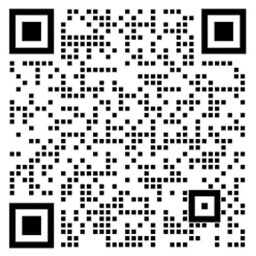
 浙公网安备
33010802011855号
浙公网安备
33010802011855号